网友浮梦提问:2010excel打印区域怎么设置
有时候我们只需要打印某个区域的内容,今天为大家带来的是Excel 2010设置打印区域的方法,一起学习吧!
Excel如何设置打印区域
1、打开编辑好的Excel文档,选中想要打印的区域。

2、 点击页面布局选项卡,选择打印区域选项, 点击设置打印区域子选项,这时候我们就成功设置了打印区域。
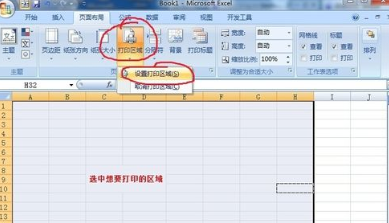
3、在设置好打印区域后,我们需要对选中的打印区域的输出效果稍作调整,以符合我们的输出需求,使用快捷键CTRL+P, 点击预览选项。
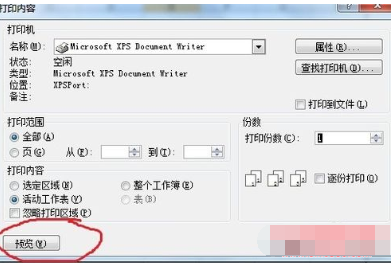
4、在弹出的先窗口中点击页面设置, 我们可以看到页面、页边距、页眉/页脚、工作表四个选项卡,它们分别依次负责调整页面布局,调整页边距,添加页眉和页脚。调整完成后点击确定,输出到打印机即可。
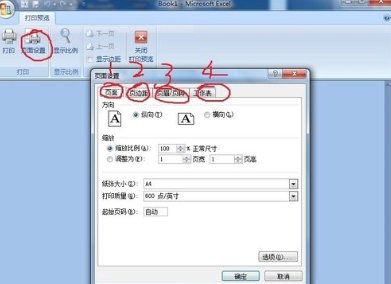
以上就是小编给大家带来的Excel 2010设置打印区域的方法,大家都学会了吗?
关于《Excel 2010怎样设置打印区域?设置打印区域的方法》相关问题的解答女霸小编就为大家介绍到这里了。如需了解其他软件使用问题,请持续关注国旅手游网软件教程栏目。
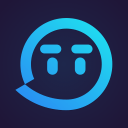





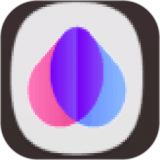








![一加手机设置屏幕常亮的简单操作方法[一加手机设置屏幕常亮的简单操作是什么]](http://img.citshb.com/uploads/article/20230514/6460f1d5b5cdf.jpg)
![荣耀手机怎么把悬浮窗关掉[荣耀怎么取消悬浮窗]](http://img.citshb.com/uploads/article/20230514/6460e97fec079.jpg)
![荣耀10青春版分屏怎样打开[华为荣耀10青春版分屏功能怎么使用]](http://img.citshb.com/uploads/article/20230514/6460ce31493fa.jpg)
![苹果手机取消订阅怎么取消?[苹果手机取消订阅有几种方法]](http://img.citshb.com/uploads/article/20230514/6460ccf65090d.jpg)
![苹果手机互传照片怎么使用[iphone 手机互传照片怎么弄]](http://img.citshb.com/uploads/article/20230514/6460c7f2589e6.jpg)
![哪个kp的语音软件好用[tt语音设置离线状态好友能看到在线?]](http://img.citshb.com/uploads/article/20230913/650183e47ebac.jpg)
![tt语音改名叫什么了[tt语音改名叫啥了ios]](http://img.citshb.com/uploads/article/20230904/64f5a5520598a.jpg)
![支付宝中将子账户打开的具体操作步骤是[支付宝中将子账户打开的具体操作步骤是什么]](http://img.citshb.com/uploads/article/20230514/6460eddb1310c.jpg)
![天猫精灵app中停止音乐的具体方法介绍[天猫精灵app中停止音乐的具体方法介绍]](http://img.citshb.com/uploads/article/20230514/6460ed7d058b0.jpg)
![起点读书的详细使用步骤介绍怎么写[起点读书使用方法]](http://img.citshb.com/uploads/article/20230514/6460e95f4e49a.jpg)




